IN GEDACHTEN VERZONKEN
IMMERSA NEI PENSIERI

Ringrazio Yvonne per avermi permesso di tradurre i suoi tutorial.

Porta con te l'immagine per tenere il segno.

Se vuoi stampare


|
qui puoi trovare qualche risposta ai tuoi dubbi.
Se l'argomento che ti interessa non è presente, ti prego di segnalarmelo.
Questo tutorial è stato creato con PSP X3, ma può essere eseguito anche con le altre versioni di PSP.
Per tradurlo, ho usato PSP X.
Occorrente:
Materiale qui
Per il bel tube grazie K@rine
Lascia intatto il nome del tube. Il © appartiene all'artista originale.
Mantieni il credito di chi ha creato il tube.
Filtri
in caso di dubbi, ricorda di consultare la mia sezione filtri qui
Filters Unlimited 2.0 qui
&<Bkg Designer sf10II> (da importare in Unlimited) qui
Filter Factory Gallery C qui
Filter Factory Gallery Q qui
Graphics Plus qui
Mura's Meister - Pole Transform qui
I filtri Factory Gallery per essere usati devono prima essere convertiti. Come fare vedi qui
Si usano importandoli in Filters Unlimited (come fare vedi qui) ma possono funzionare anche da soli

se usi altri colori, sperimenta le modalità di miscelatura e opacità più adatte a questi colori
Metti la selezione selyvonnespsplessen@ingedachten nella cartella Selezioni.
1. Imposta il colore di primo piano con #cb9f84,
e il colore di sfondo con #261b10.
2. Apri una nuova immagine trasparente 800 x 600 pixels.
Selezione>Seleziona tutto.
3. Apri il tube k@rine__dreams__Pretty_Woman_1787_Juin_2011 e vai a Modifica>Copia.
Torna al tuo lavoro e vai a Modifica>Incolla nella selezione.
Selezione>Deseleziona.
4. Effetti>Effetti di immagine>Motivo unico.
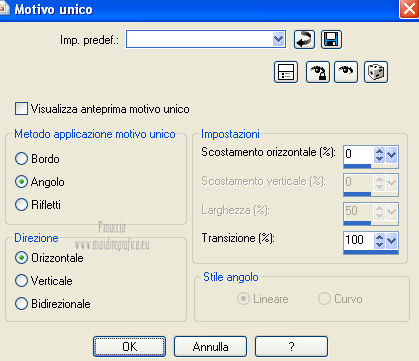
5. Regola>Sfocatura>Sfocatura gaussiana - raggio 25.

6. Livelli>Duplica.
Immagine>Capovolgi.
Livelli>Unisci>Unisci tutto.
7. Livelli>Duplica.
Effetti>Plugins>Filters Unlimited 2.0 - Filter Factory Gallery C – Emission Mirror, con i settaggi standard.
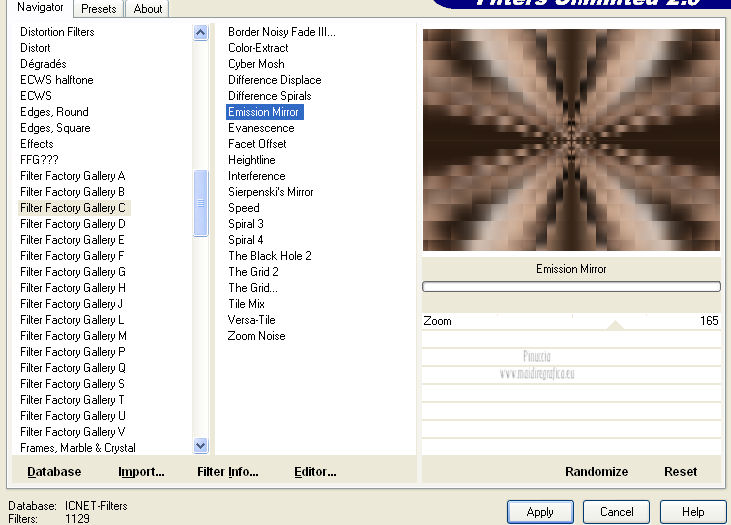
8. Effetti>Effetti di bordo>Aumenta di più.
Cambia la modalità di miscelatura di questo livello in Moltiplica.
9. Livelli>Nuovo livello raster.
Riempi  il livello con il colore di primo piano. il livello con il colore di primo piano.
10. Effetti>Plugins>Filters Unlimited 2.0 - Filter Factory Gallery Q – Gravity Blossom.
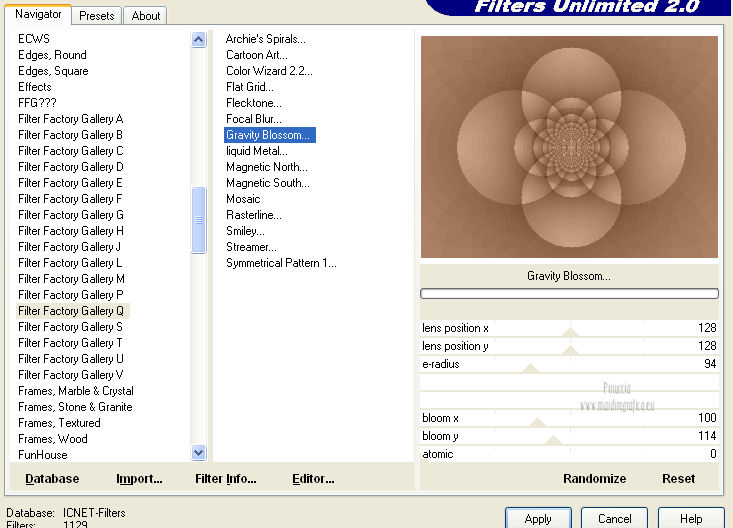
11. Abbassa l'opacità di questo livello al 50%.
Livelli>Unisci>Unisci visibile.
12. Effetti>Plugins>Graphics Plus - Cross Shadow.
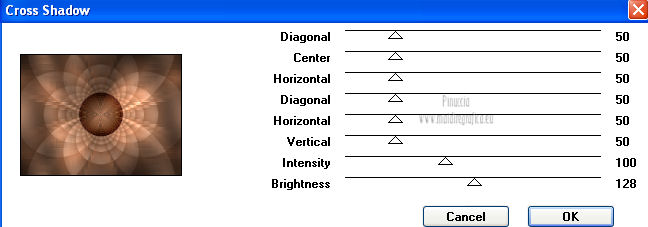
13. Livelli>Nuovo livello raster.
Selezione>Carica/Salva selezione>Carica selezione da disco.
Cerca e carica la selezione selyvonnespsplessen@ingedachten.
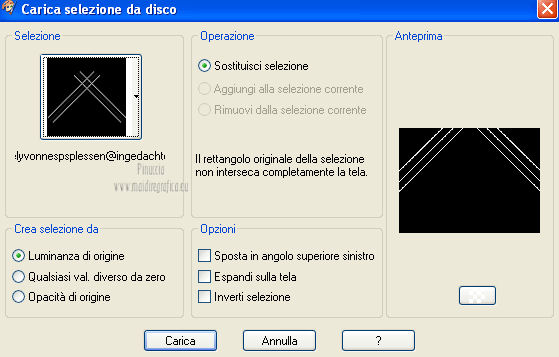
Riempi  la selezione con il colore di sfondo. la selezione con il colore di sfondo.
Selezione>Deseleziona.
14. Livelli>Duplica.
Immagine>Capovolgi.
Livelli>Unisci>Unisci giù.
15. Attiva lo strumento Bacchetta magica 

16. Clicca nelle parti indicate per selezionarle.
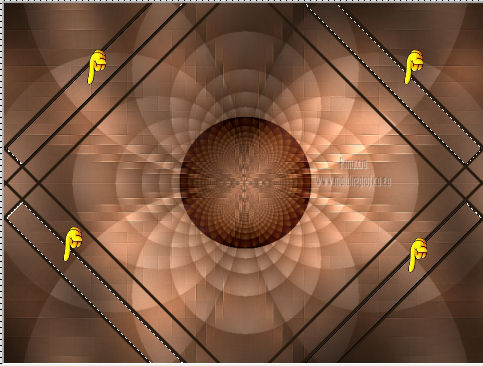
17. Selezione>Modifica>Espandi - 2 pixels.
Livelli>Nuovo livello raster.
Riempi  la selezione con il colore di sfondo. la selezione con il colore di sfondo.
Selezione>Deseleziona.
Abbassa l'opacità di questo livello al 50%.
Livelli>Disponi>Sposta giù.
18. Attiva il livello superiore Raster 1.
Seleziona i piccoli riquadri con la bacchetta magica 
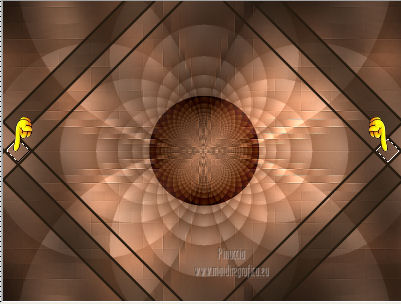
Selezione>Modifica>Espandi - 2 pixels.
19. Livelli>Nuovo livello raster.
Riempi  la selezione con il colore di sfondo. la selezione con il colore di sfondo.
Selezione>Deseleziona.
Livelli>Disponi>Sposta giù.
20. Attiva nuovamente il livello superiore Raster 1.
Effetti>Effetti 3D>Sfalsa ombra, con il colore nero.
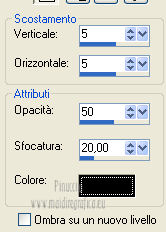
21. Livelli>Nuovo livello raster.
Selezione>Carica/Salva selezione>Carica selezione da disco.
Carica nuovamente la selezione selyvonnespsplessen@ingedachten.
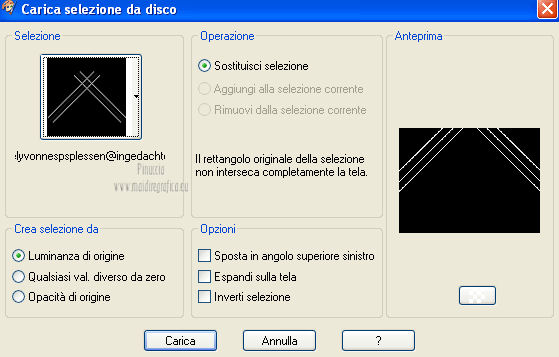
Riempi  la selezione con il colore di sfondo. la selezione con il colore di sfondo.
Selezione>Deseleziona.
22. Effetti>Plugins>Mura's Meister - Pole Transform.

23. Livelli>Duplica.
Immagine>Capovolgi.
Livelli>Unisci>Unisci giù.
Cambia la modalità di miscelatura di questo livello in Moltiplica,
e abbassa l'opacità al 25%.
24. Immagine>Aggiungi bordatura, 2 pixels, simmetriche, con il colore di sfondo.
Immagine>Aggiungi bordatura, 4 pixels, simmetriche, con il colore di primo piano.
Immagine>Aggiungi bordatura, 2 pixels, simmetriche, con il colore di sfondo.
Modifica>Copia.
25. Immagine>Aggiungi bordatura, 45 pixels, simmetriche, con il colore di primo piano.
Seleziona questo bordo con la bacchetta magica 
Modifica>Incolla nella selezione.
26. Effetti>Plugins>Filters Unlimited 2.0 – Convolution Filters – Emboss (strong)
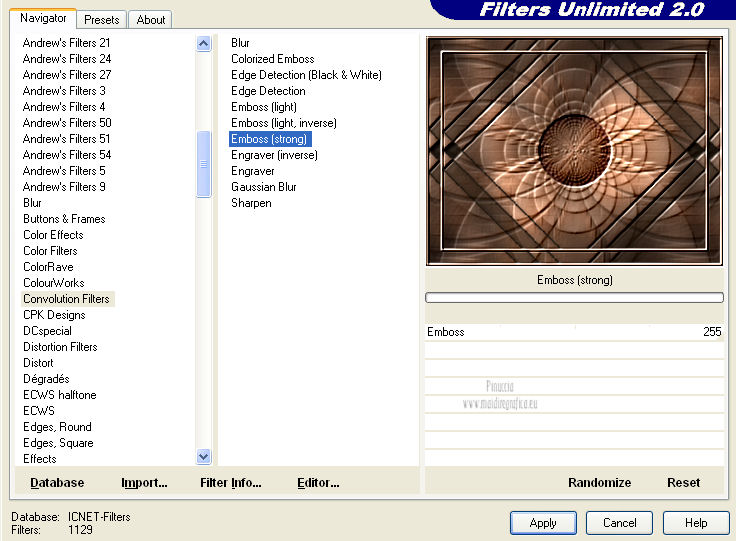
Ripeti l'Effetto una seconda volta.
27. Livelli>Nuovo livello raster.
Riempi  la selezione con il colore di sfondo. la selezione con il colore di sfondo.
Abbassa l'opacità di questo livello al 75%.
Livelli>Unisci>Unisci giù.
28. Selezione>Inverti.
Effetti>Effetti 3D>Sfalsa ombra, con il colore nero.
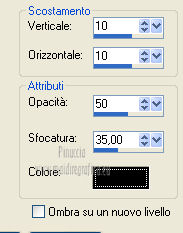
Ripeti l'Effetto Sfalsa ombra, cambiando verticale e orizzontale con -10.
Selezione>Deseleziona.
29. Effetti>Plugins>Filters Unlimited 2.0 - &<BKg Designer sf10 II> - Line Side Line.
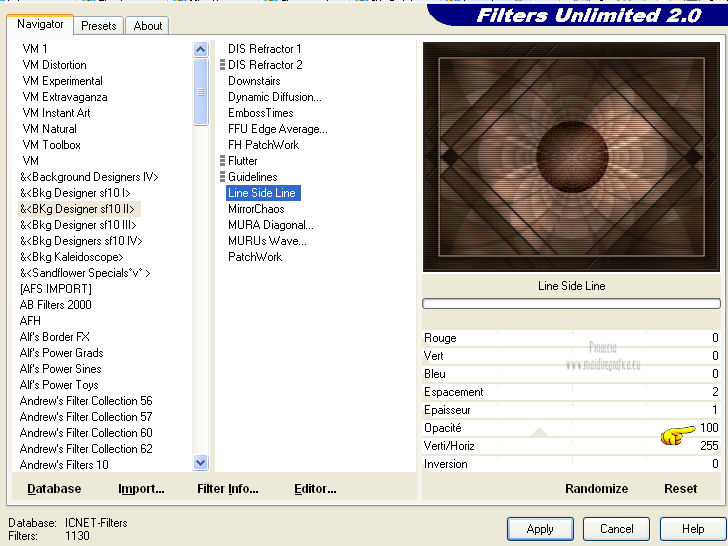
30. Apri il tube k@rine__dreams__Pretty_Woman_1787_Juin_2011 e vai a Modifica>Copia.
Torna al tuo lavoro e vai a Modifica>Incolla come nuovo livello.
Immagine>Ridimensiona, al 95%, bicubica, tutti i livelli non selezionato.
Posiziona  il tube come preferisci, o vedi il mio esempio. il tube come preferisci, o vedi il mio esempio.
31. Effetti>Effetti 3D>Sfalsa ombra, con il colore nero.

32. Aggiungi il tuo nome e/o il tuo watermark su un nuovo livello.
Livelli>Unisci>Unisci tutto e salva in formato jpg.

Se hai problemi o dubbi, o trovi un link non funzionante,
o anche soltanto per un saluto, scrivimi.
26 Luglio 2012
|

